Chọn mẫu của bạn:
Phần mềm Mosaic cho phép bạn tạo cấu hình đồ họa cho màn hình Giotto của bạn một cách trực quan và linh hoạt nhất. Bạn có thể chọn trong số một số mẫu đặt sẵn và điều chỉnh chúng bằng cách sử dụng ảnh nền của riêng bạn cho mỗi tầng để tạo cấu hình độc đáo của bạn!
.png)
Nhập dữ liệu:
Đặc điểm nổi bật của Mosaic là giao diện người dùng: rõ ràng, trực quan, dễ sử dụng. Cấu hình hiển thị của bạn chỉ là ba bước!
.png)
Làm việc thông minh:
Đặc điểm nổi bật của Mosaic là giao diện người dùng: rõ ràng, trực quan, dễ sử dụng. Cấu hình hiển thị của bạn chỉ là ba bước!
Hướng dẫn trực tuyến của Mosaic giúp bạn trong suốt quá trình cấu hình bằng cách cung cấp thêm thông tin và đề xuất các hành động. Chỉ cần chuyển vào bất kỳ mục hoạt động nào của màn hình bằng con trỏ chuột để kích hoạt dòng trợ giúp ở cuối trang.
.png)
Tổ chức các dự án của bạn:
Mosaic cho phép bạn lưu và quản lý các dự án cấu hình của mình bằng cách tạo kho lưu trữ của riêng bạn. Bạn có thể lấy và sử dụng lại các dự án hiện có bất cứ lúc nào!
.png) .
.
Tạo Giotto của riêng bạn:
Mosaic cung cấp khả năng vô tận để tùy chỉnh màn hình của bạn: bạn có thể liên kết các hình ảnh và tin nhắn thoại khác nhau ở mỗi tầng, kích hoạt biểu tượng, bao gồm logo công ty của riêng bạn trên màn hình, di chuyển đối tượng, nhập tin nhắn văn bản.
.png)
Đặt tùy chọn âm thanh:
Sửa đổi cài đặt âm thanh của bạn: mức âm lượng, loại tin nhắn thoại, bật chiêng.
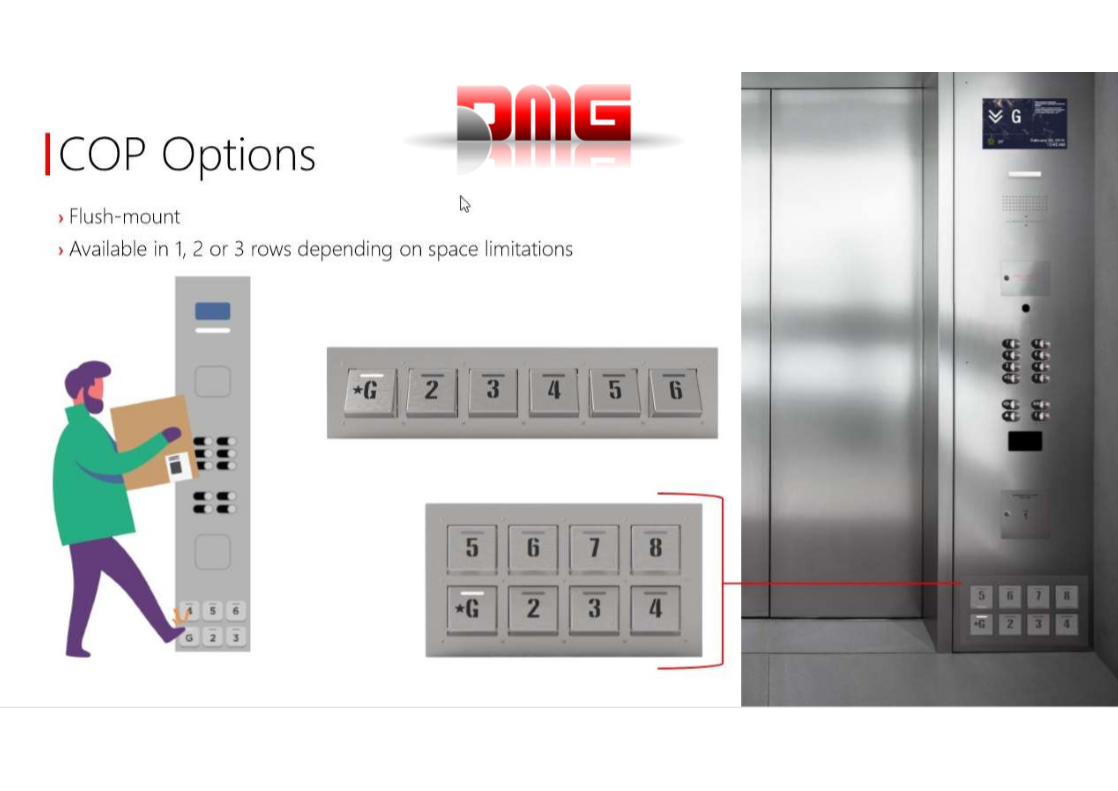
HƯỚNG DẨN SỬ DỤNG
Bước 1: Truy cập website của công ty Thuận Anh và tải ứng dụng Mosaic 4/Plus download về máy.
Bước 2: Tạo mới project, chọn kích thước bảng hiển thị, chiều ngang hay chiều dọc. tốc độ hiển thị nhanh hay chậm, chọn ngôn ngữ, chọn vị trí đặt bảng hiển thị nằm trong cabin hay ngoài tầng.
Bước 3: Chỉnh sữa màn hình hiển thị
Cập nhật logo, thông tin thang máy (tải trọng, số lượng hành khách), lời nhắn, hiển thị, thông báo,... Ngoài ra quý khách có thể thay đổi ảnh nền của bảng hiển thị theo sở thích.
Ứng dụng Mosaic cho phép bạn quản lý tất cả dữ liệu thang máy trong nháy mắt: bảng hiển thị, nội dung thông báo, báo thức, chuông báo v.v ...
Bằng cách sử dụng Mosiac bạn có thể bật biểu tượng và nhập văn bản miễn phí, với bản xem trước màn hình luôn có sẵn.
Bước 4: Làm lại những bước trên cho tất cả các tầng, có thể thay đổi tùy theo sở thích.
Bước 5: Gán hình ảnh động cho bảng hiển thị
Bước 6: Sữa đổi một số tùy chọn khác như: thêm thông báo âm thanh, thay đổi bố cục,
Bước 7: Xuất file, lưu file về USB
Bước 8: Upload file lên bảng hiển thị